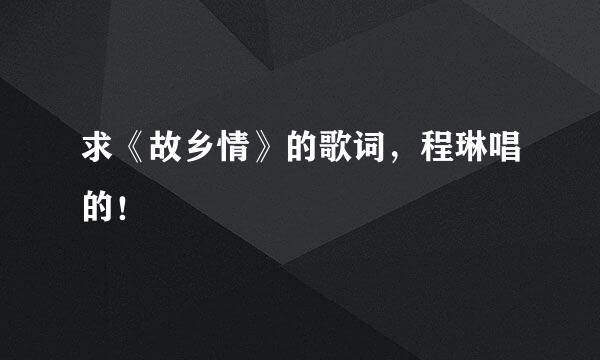UEFI模式下安装windows10和Ubuntu16.04双系统
的有关信息介绍如下:
很多人安装了win10和Ubuntu的双系统却往往在引导双系统的地方出现了问题,尤其是在UEFI模式下开启secure boot的情况下更让人头疼不已,百般尝试都找不到解决方案,希望这篇经验能让有兴趣体验双系统的人少走一点弯路。
制作启动U盘。
下载Universal-USB-Installer-1.9.6.8软件,打开后选择Ubuntu的ISO镜像文件位置和自己的U盘点create即可成功制作启动盘。
关闭secure boot。
开机时按F2进入BIOS界面(不同激颂侧电脑快捷键可能不同),在boot界面选择secure boot,按Enter键将Enable改为Disable。如为灰色不能修改则可以在旁边Security里设置BIOS密码,设置后就可以修改了,Acer电脑可以参考如下经验。
安装成功后如果无法进入windows10系统即可再打开secure boot,可以进入系统则不用理会。
49宏碁(宏基)笔记本关闭安全启动(Secure Boot)
安装Ubuntu系统。
开机选择从U盘启动即可进入Ubuntu安装界面,可以选择第一项尝试但不安装先进入Ubuntu的系统操作了解一下。在Ubuntu系统中点击桌面的安装快捷方式即可安装,一路next直到安装类型这里一定要选择其他类型自己设置分区,分区方案众说纷耕珠纭,自己查阅相关资料自己决定就行,但注意最后boot loader一定要选择windows系统所在的整块硬盘,这样Ubuntu的EFI引导就默认安装到windows的ESP分区了。
2GPT+UEFI下的Ubuntu16.04+Windows10双系统安装
添加双系统引导。
安装完成重启后如果直接进入win10系统而没有Ubuntu的选项,可能是因为win10默认为第一启动项而忽视了Ubuntu系统。此时我们打开命令提示符(管理员模式),输入bcdedit /set {bootmgr} path \EFI\ubuntu\grubx64.efi,将grubx64.efi作为首选引导项,重启后若还是无法进入Ubuntu则输入bcdedit /set {bootmgr} path \EFI\ubuntu\shimx64.efi应该就可以出现双系统的引导界面码侧了。grubx64.efi和shimx64.efi的位置默认应该是C盘的EFI文件夹,具体位置可以通过DiskGenius查看。
接下来就可以尽情享受双系统了,如果更改默认启动顺序将Windows设为第一启动项后又出现直接进入Windows的情况则请继续往下看。
在BIOS界面选择Security下的Select an UEFI file as truster for executing(不同电脑位置可能不同),然后选择之前可以引导双系统的grubx64.efi或者shimx64.efi文件建立一个名称为Ubuntu的引导项进行保存。
接着进入Boot priority order我们就会发现多出来一个EFI File Boot 0:Ubuntu的选项,我们将其移动到最上面保存。
重启电脑即可再次进入双系统的引导界面,可以看到默认的系统已经是Windows了,尽情享受吧!